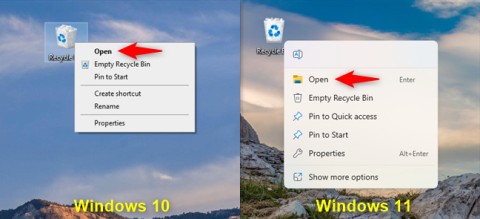Как добавить корзину в проводник

Это руководство покажет вам все шаги, необходимые для отображения корзины в проводнике, независимо от того, используете ли вы Windows 10 или Windows 11.
Всякий раз, когда вы удаляете файл на компьютере с Windows 10/11, щелкнув по нему правой кнопкой мыши и выбрав опцию «Удалить» или выбрав файл и нажав клавишу Delete на клавиатуре, файл перемещается в корзину .
Хотя в настройках корзины есть возможность полностью удалять файлы, а не перемещать их в корзину, в Windows 10/11 эта опция по умолчанию отключена. Короче говоря, если вы не удалите файл с помощью сочетания клавиш Shift + Delete , Windows переместит выбранные файлы в корзину.
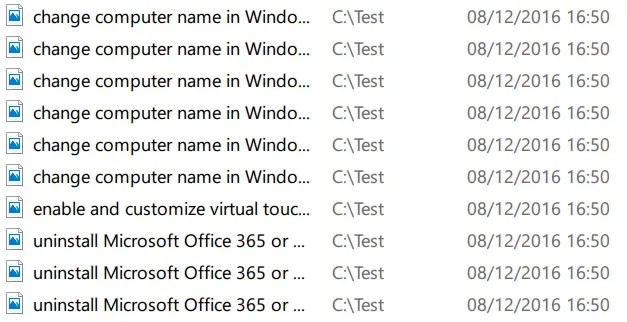
Помещение файлов в Корзину — безопасный вариант, поскольку вы сможете восстановить удаленные файлы, если вам по какой-то причине понадобится к ним доступ в будущем. Вы также можете быстро удалить все файлы из корзины, щелкнув правой кнопкой мыши по значку корзины и выбрав опцию «Очистить корзину» .
Теперь, если вы случайно удалили какие-то файлы и не уверены, какие именно из них вы удалили, вы можете легко просмотреть все недавно удаленные файлы. Обратите внимание, что вы можете просматривать только недавно удаленные файлы, перемещенные в корзину, и не можете просматривать файлы, удаленные с помощью сочетания клавиш Shift + Delete .
Просмотр недавно удаленных файлов в Windows 10/11
Чтобы просмотреть недавно удаленные файлы в Windows 10/11, выполните следующие инструкции.
ВАЖНОЕ ПРИМЕЧАНИЕ : этот метод работает только в том случае, если вы поместите файл в Корзину. Если вы использовали метод Shift + Delete или любую другую программу для окончательного удаления файлов , то этот метод не поможет вам просмотреть недавно удаленные файлы.
Шаг 1 : Откройте Корзину , дважды щелкнув ее значок на рабочем столе. Если вы не видите значок «Корзина» на рабочем столе, см. статью: Как восстановить отсутствующий значок «Корзина» в Windows 10 .
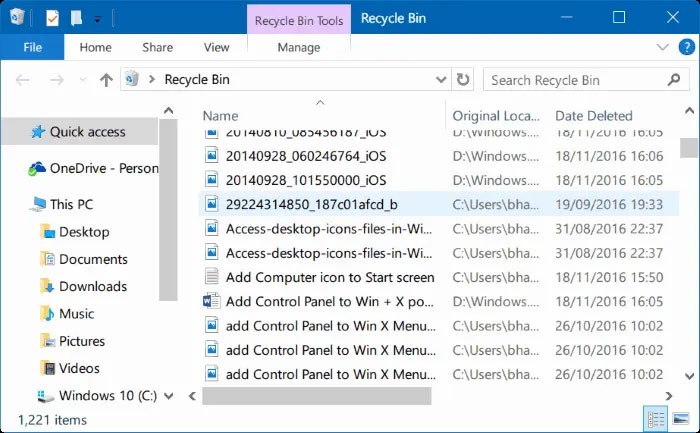
Шаг 2 : Щелкните правой кнопкой мыши по пустой области, выберите «Сортировать по», затем щелкните «Дата удаления» . Вот и все! Теперь вы можете видеть все недавно удаленные файлы с датой удаления рядом с каждым файлом.
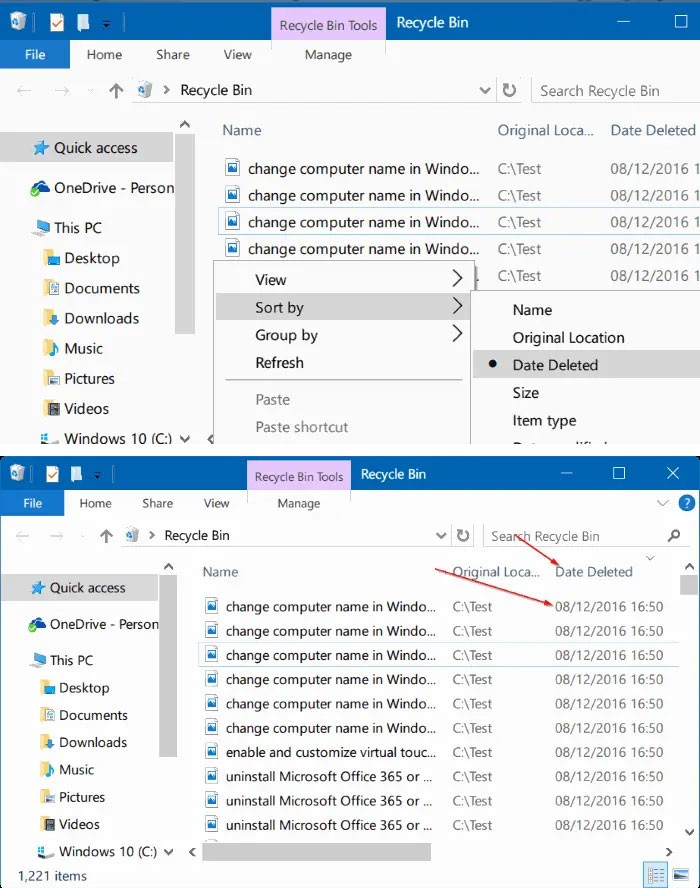
Чтобы восстановить файл, просто щелкните его правой кнопкой мыши и выберите опцию «Восстановить» , чтобы восстановить файл в исходном местоположении. Если вы хотите восстановить несколько файлов одновременно, просто выберите файлы, которые вы хотите восстановить, щелкните правой кнопкой мыши и выберите опцию «Восстановить».
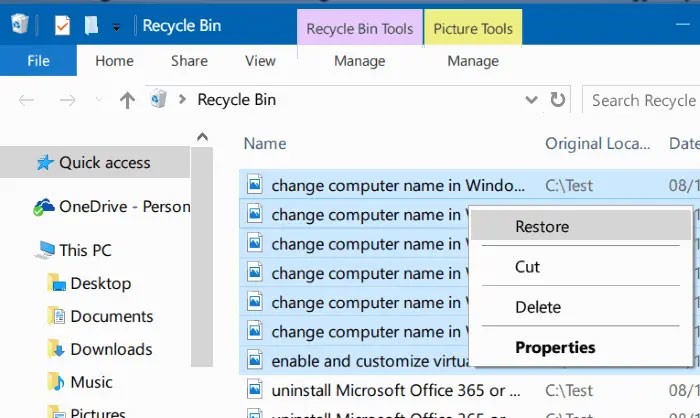
Как вы можете видеть на изображении, Корзина отображает свое исходное местоположение прямо рядом с именем файла.
Если вы ищете хороший инструмент для восстановления данных , ознакомьтесь с бесплатной версией программы Disk Drill.
Удачи!
Больше статей смотрите ниже:
Это руководство покажет вам все шаги, необходимые для отображения корзины в проводнике, независимо от того, используете ли вы Windows 10 или Windows 11.
Это руководство поможет вам ответить на вопрос «Где находится Корзина в Windows 10?» и позволяет вам выбрать наиболее удобный способ доступа к корзине Windows 10:
Что такое VPN, каковы его преимущества и недостатки? Давайте обсудим с WebTech360 определение VPN, а также как применять эту модель и систему в работе.
«Безопасность Windows» защищает не только от базовых вирусов. Она защищает от фишинга, блокирует программы-вымогатели и предотвращает запуск вредоносных приложений. Однако эти функции нелегко обнаружить — они скрыты за слоями меню.
Как только вы изучите его и попробуете сами, вы поймете, что шифрование невероятно просто в использовании и невероятно практично в повседневной жизни.
В этой статье мы расскажем об основных операциях по восстановлению удалённых данных в Windows 7 с помощью утилиты Recuva Portable. Recuva Portable позволяет сохранить данные на любом удобном USB-накопителе и использовать их по мере необходимости. Эта утилита компактна, проста и удобна в использовании, а также обладает следующими функциями:
CCleaner сканирует систему на наличие дубликатов файлов всего за несколько минут, а затем позволяет вам решить, какие из них можно безопасно удалить.
Перемещение папки «Загрузки» с диска C на другой диск в Windows 11 поможет уменьшить емкость диска C и обеспечит более плавную работу компьютера.
Это способ укрепить и настроить вашу систему так, чтобы обновления происходили по вашему собственному графику, а не по графику Microsoft.
Проводник Windows предлагает множество возможностей для настройки просмотра файлов. Возможно, вы не знаете, что одна важная опция по умолчанию отключена, хотя она критически важна для безопасности вашей системы.
Используя правильные инструменты, вы сможете просканировать свою систему и удалить шпионское, рекламное ПО и другие вредоносные программы, которые могут находиться в вашей системе.
Ниже представлен список рекомендуемого программного обеспечения при установке нового компьютера, чтобы вы могли выбрать самые необходимые и лучшие приложения на свой компьютер!
Перенос всей операционной системы на флеш-накопитель может быть очень полезен, особенно если у вас нет ноутбука. Но не думайте, что эта функция доступна только дистрибутивам Linux — самое время попробовать клонировать вашу установку Windows.
Отключение некоторых из этих служб может существенно сэкономить время работы аккумулятора, не влияя на повседневное использование устройства.
Ctrl + Z — чрезвычайно распространённое сочетание клавиш в Windows. Ctrl + Z позволяет отменять действия во всех областях Windows.
Сокращённые URL-адреса удобны для очистки длинных ссылок, но они также скрывают реальный адрес. Если вы хотите избежать вредоносного ПО или фишинга, бездумно нажимать на такую ссылку — не лучший выбор.
После долгого ожидания официально выпущено первое крупное обновление Windows 11.